Переход с ПК с Windows на Chromebook может вызвать некоторые трудности с вашими любимыми приложениями и играми, такими как Roblox. Однако в последнее время это сделать стало намного проще.

В этой статье мы покажем, как Roblox может работать на Chromebook, и предложим несколько различных методов, чтобы сделать переход более плавным.
Метод №1 - Play Store
Самый простой способ установить Roblox на Chromebook - загрузить его из Google Play Store. Да, вопреки тому, что вы, возможно, читали, теперь это возможно. Вот что вам нужно сделать:
- Убедитесь, что ваше устройство совместимо с Google Play Store. Некоторые старые модели Chromebook могут не поддерживать его. Если ваше устройство есть в этом списке, все готово.
- Сначала вам нужно активировать Play Маркет. Перейдите на панель быстрых настроек в правом нижнем углу (там, где находятся часы), затем щелкните значок «Настройки». Прокрутите вниз до Google Play Store и включите его.

- Прочтите и примите условия обслуживания, и все - Play Store активен.
Теперь вы можете скачать и установить Roblox по предоставленной ссылке.
Все готово! Вы можете начать получать удовольствие от игры.
ЗАМЕТКА: Это единственный метод, в котором задействован Google Play Store. Ниже приведены методы для пользователей, у которых нет такой возможности.
Метод № 2 - Игра удаленно
Ваш Chromebook может удаленно подключаться к другому компьютеру. Если у вас, вашего друга или члена семьи есть Mac или ПК с установленным Roblox, это будет самый простой способ играть в Roblox на Chromebook. Сама игра должна быть только на другом компьютере, но вам необходимо установить веб-браузер Chrome и удаленный рабочий стол Chrome на обоих устройствах.
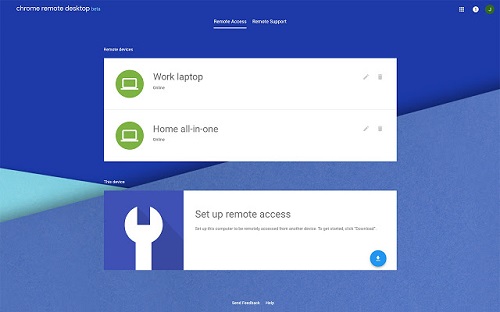
Запустите приложение Chrome Remote Desktop на Chromebook и на компьютере и следуйте инструкциям по подключению. Если вы не планируете делать это часто, выберите вариант «Удаленный помощник». В противном случае выберите «Мои компьютеры», чтобы установить постоянное соединение. Для этого на компьютере, с которым сопрягается ваше устройство, должен быть установлен хост удаленного рабочего стола Chrome.
После того, как вы все это сделаете, вы сможете удаленно запускать Roblox на своем Chromebook.
Способ №3 - Прямая установка APK
Вы можете установить Android-приложение Roblox прямо из файла двумя способами: путем «загрузки неопубликованных файлов» или через приложение Google ARC Welder.
Неопубликованная загрузка
Загрузка неопубликованных приложений означает установку приложений из файла без использования Google Play Store. Это сделано в системах Android, поэтому этот метод будет работать, только если ваше устройство может запускать приложения Android. Однако, если у вашего Chromebook нет доступа к Play Store, скорее всего, он также несовместим с Android!
Чтобы загрузить приложение Roblox неопубликованно, выполните следующие действия:
- Включите режим разработчика на вашем устройстве. Это отключит проверку ОС и очистит память вашего Chromebook. Не волнуйтесь - все в Chrome OS уже синхронизировано в Интернете. После этого шага ваше устройство будет отображать экран предупреждения при каждой загрузке. Это может выглядеть пугающе, но предупреждение легко отклонить, нажав Ctrl + D.
- Перейдите в «Настройки», перейдите в «Приложения для Android» и нажмите «Настройки приложения». Откроется новое окно. Затем перейдите в раздел «Безопасность» и в разделе «Администрирование устройства» включите «Неизвестные источники». Это позволит вам устанавливать приложения из файлов на устройстве. Вы увидите предупреждающее сообщение о том, что при такой установке необходимо соблюдать осторожность. Если вы хотите использовать этот метод для других приложений, всегда убедитесь, что источник, из которого вы загружаете, является надежным и проверенным!
- Теперь вы можете установить Roblox из файла APK. Загрузите его здесь и переходите к следующему шагу.
- Запуск файлов APK из встроенного файлового менеджера Android невозможен, поэтому вам придется установить другое приложение для управления файлами. После этого откройте диспетчер, перейдите в раздел «Скачать» и найдите APK-файл Roblox. Запустите его, выберите Package Installer, и установка начнется.
- Теперь вы можете запустить Roblox на своем Chromebook, как если бы он был установлен обычным способом!
Дуговой сварщик
Эта полезная программа может запускать приложения Android в Chrome OS. Все, что вам нужно сделать, это загрузить его из Интернет-магазина Chrome, установить и открыть. Размер файла составляет около 200 МБ, поэтому будьте готовы к более длительной загрузке. После запуска нажмите кнопку «Выбрать», выберите папку «Загрузки» (где находится APK-файл Roblox) и нажмите «Открыть». На следующем экране вы увидите кнопку «Добавить APK». Нажмите на нее, найдите APK-файл Roblox и нажмите «Открыть». Вам будет предложено выбрать один из нескольких вариантов - выберите альбомную ориентацию и форм-фактор планшета.
Это запустит приложение Roblox один раз, чтобы протестировать его. Ваше игровое время для одного сеанса неограничено, но вам придется проходить один и тот же процесс каждый раз, когда вы снова захотите запустить Roblox. Чтобы этого избежать, вы можете использовать ARC Welder для установки Roblox в качестве расширения. Вот как это делается:
- Откройте браузер Chrome, перейдите к значку с тремя точками, затем выберите Дополнительные инструменты, затем Расширения.
- В правом верхнем углу включите режим разработчика. Вы увидите новое меню ниже.
- Нажмите кнопку «Загрузить распакованный».
- Затем найдите экспортированную папку для приложения Roblox (она должна быть в разделе «Загрузки») и выберите «Открыть».
Теперь игра будет в вашем ящике приложений, и вы сможете запускать ее, как и все остальные.
Метод №4 - Путь Linux
Другой способ - установить ОС Linux на Chromebook, а затем попытаться запустить Roblox через виртуальную машину или программу, которая позволяет запускать приложения Windows в Linux. Звучит просто, но для подробного объяснения этого метода потребуется целая статья, поэтому мы не будем пытаться использовать его здесь! Кроме того, это может не дать вам плавного игрового процесса, поэтому попробуйте только в том случае, если ничего не работает.
Получите свой Blox!
Надеюсь, теперь вы можете максимально упростить работу Roblox на вашем Chromebook. Но если вам нужно прибегнуть к более сложным методам, не отчаивайтесь! Все, что нужно, - это немного больше поработать, но как только вы приложите усилия, потрясающая игровая платформа будет ждать вас!
Удалось ли вам заставить Roblox работать на Chromebook? Какой метод вы использовали? Расскажите нам в комментариях ниже!


